Terjemahan disediakan oleh mesin penerjemah. Jika konten terjemahan yang diberikan bertentangan dengan versi bahasa Inggris aslinya, utamakan versi bahasa Inggris.
Buat AWS OpsWorks for Puppet Enterprise Master dengan menggunakan AWS CloudFormation
penting
AWS OpsWorks for Puppet Enterprise Layanan ini mencapai akhir masa pakai pada 31 Maret 2024 dan telah dinonaktifkan untuk pelanggan baru dan yang sudah ada. Kami sangat menyarankan pelanggan untuk memindahkan beban kerja mereka ke solusi lain sesegera mungkin. Jika Anda memiliki pertanyaan tentang migrasi, hubungi AWS Dukungan Tim di AWS re:Post
AWS OpsWorks for Puppet Enterprise memungkinkan Anda menjalankan server Puppet Enterprise
Mulai 3 Mei 2021, OpsWorks untuk Puppet Enterprise menyimpan beberapa atribut server Puppet Enterprise di. AWS Secrets Manager Untuk informasi selengkapnya, lihat Integrasi dengan AWS Secrets Manager.
Panduan berikut membantu Anda membuat master Boneka OpsWorks untuk Perusahaan Boneka dengan membuat tumpukan. AWS CloudFormation
Prasyarat
Sebelum Anda membuat master Wayang baru, buat sumber daya di luar OpsWorks untuk Perusahaan Boneka yang harus Anda akses dan kelola master Wayang Anda. Untuk informasi selengkapnya, lihat Prasyarat di bagian Memulai panduan ini.
Jika Anda membuat server yang menggunakan domain khusus, Anda memerlukan domain kustom, sertifikat, dan kunci pribadi. Anda harus menentukan nilai untuk ketiga parameter ini di AWS CloudFormation template Anda. Untuk informasi selengkapnya tentang persyaratan untukCustomDomain,CustomCertificate, dan CustomPrivateKey parameter, lihat CreateServerdi Referensi AWS OpsWorks CM API.
Tinjau bagian OpsWorks -CM dari Referensi Template Panduan AWS CloudFormation Pengguna untuk mempelajari nilai yang didukung dan yang diperlukan dalam AWS CloudFormation templat yang Anda gunakan untuk membuat server.
Buat Master Perusahaan Boneka di AWS CloudFormation
Bagian ini menjelaskan cara menggunakan AWS CloudFormation template untuk membangun tumpukan yang membuat server master OpsWorks untuk Puppet Enterprise. Anda dapat melakukan ini dengan menggunakan AWS CloudFormation konsol atau AWS CLI. Contoh AWS CloudFormation template tersedia untuk Anda gunakan untuk membangun tumpukan server OpsWorks untuk Puppet Enterprise. Pastikan untuk memperbarui template contoh dengan nama server Anda sendiri, peran IAM, profil instance, deskripsi server, jumlah retensi cadangan, opsi pemeliharaan, dan tag opsional. Jika server Anda akan menggunakan domain kustom, Anda harus menentukan nilai untukCustomDomain,CustomCertificate, dan CustomPrivateKey parameter dalam AWS CloudFormation template Anda. Untuk informasi selengkapnya tentang opsi ini, lihat Buat Master Perusahaan Boneka dengan menggunakan AWS Management Console di bagian Memulai panduan ini.
Topik
Buat Master Perusahaan Boneka dengan menggunakan AWS CloudFormation (Konsol)
Masuk ke AWS Management Console dan buka AWS CloudFormation konsol di https://console.aws.amazon.com/cloudformation
. -
Di AWS CloudFormation halaman beranda, pilih Buat tumpukan.
-
Dalam Prasyarat - Siapkan template, jika Anda menggunakan contoh AWS CloudFormation template, pilih Template siap.
-
Di Tentukan template, pilih sumber template Anda. Untuk panduan ini, pilih Upload file template, dan upload AWS CloudFormation template yang membuat server Puppet Enterprise. Jelajahi file template Anda, lalu pilih Berikutnya.
AWS CloudFormation Template dapat dalam format YAMAL atau JSON. Contoh AWS CloudFormation template tersedia untuk Anda gunakan; pastikan untuk mengganti nilai contoh dengan milik Anda sendiri. Anda dapat menggunakan desainer AWS CloudFormation template untuk membangun template baru atau memvalidasi yang sudah ada. Untuk informasi selengkapnya tentang cara melakukannya, lihat Ikhtisar Antarmuka AWS CloudFormation Desainer di Panduan AWS CloudFormation Pengguna.
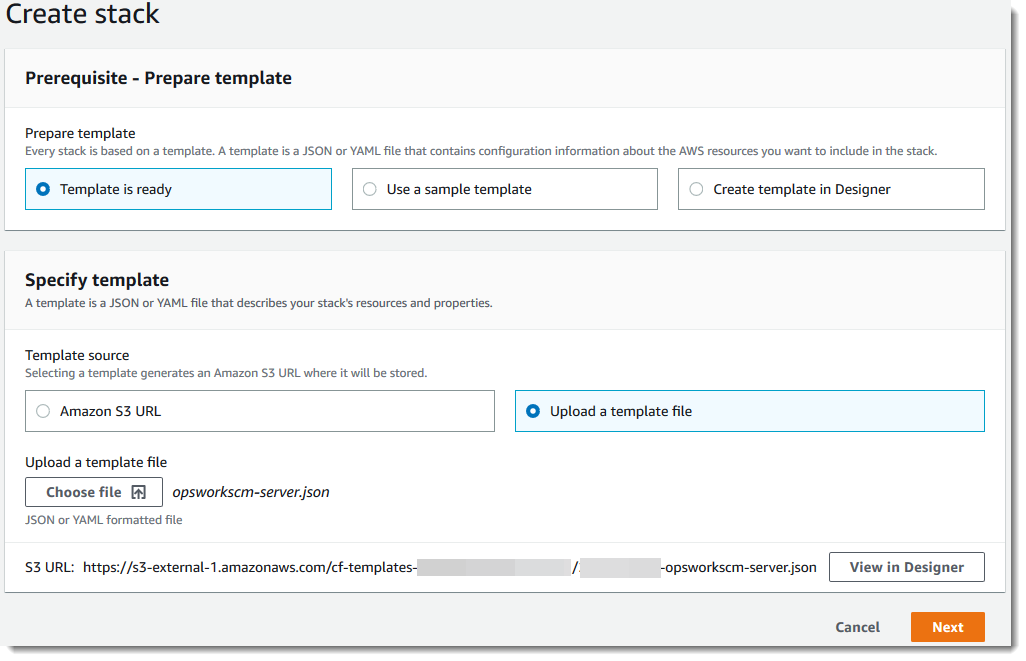
-
Pada halaman Tentukan detail tumpukan, masukkan nama untuk tumpukan Anda. Ini tidak akan sama dengan nama server Anda, itu hanya nama tumpukan. Di area Parameter, masukkan kata sandi administrator untuk masuk ke halaman web konsol Perusahaan Boneka. Kata sandi harus menggunakan antara 8 hingga 32 karakter ASCII. Pilih Selanjutnya.
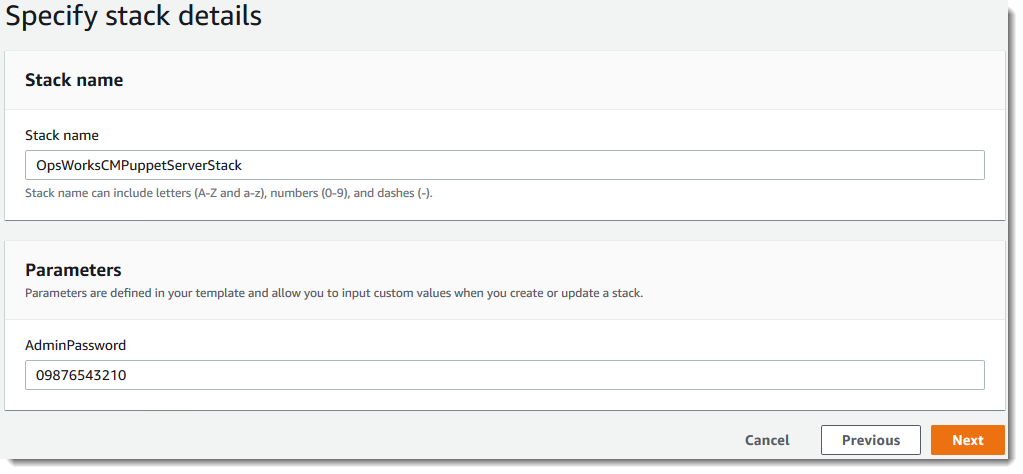
-
Pada halaman Opsi, Anda dapat menambahkan tag ke server yang Anda buat dengan tumpukan, dan memilih peran IAM untuk membuat sumber daya jika Anda belum menentukan peran IAM untuk digunakan dalam template Anda. Setelah selesai menentukan opsi, pilih Berikutnya. Untuk informasi selengkapnya tentang opsi lanjutan seperti pemicu rollback, lihat Mengatur Opsi AWS CloudFormation Tumpukan di Panduan Pengguna.AWS CloudFormation
-
Pada halaman Tinjau, tinjau pilihan Anda. Saat Anda siap membuat tumpukan server, pilih Buat.
Saat Anda menunggu AWS CloudFormation untuk membuat tumpukan, lihat status pembuatan tumpukan. Jika pembuatan tumpukan gagal, tinjau pesan kesalahan yang ditampilkan di konsol untuk membantu Anda menyelesaikan masalah. Untuk informasi selengkapnya tentang pemecahan masalah kesalahan di AWS CloudFormation tumpukan, lihat Memecahkan Masalah Kesalahan di Panduan Pengguna.AWS CloudFormation
Ketika pembuatan server selesai, master Puppet Anda tersedia di halaman beranda OpsWorks for Puppet Enterprise, dengan status online. Setelah server online, konsol Puppet Enterprise tersedia di domain server, di URL dalam format berikut:
https://.your_server_name-randomID.region.opsworks-cm.iocatatan
Jika Anda menetapkan domain kustom, sertifikat, dan kunci pribadi untuk server Anda, buat entri CNAME di alat manajemen DNS perusahaan Anda yang memetakan domain kustom Anda ke titik akhir yang dibuat secara otomatis OpsWorks untuk Puppet Enterprise untuk server. Anda tidak dapat mengelola server atau terhubung ke situs web manajemen Puppet Enterprise untuk server hingga Anda memetakan titik akhir yang dihasilkan ke nilai domain kustom Anda.
Untuk mendapatkan nilai endpoint yang dihasilkan, jalankan AWS CLI perintah berikut setelah server Anda online:
aws opsworks describe-servers --server-nameserver_name
Buat Master Perusahaan Boneka dengan menggunakan AWS CloudFormation (CLI)
Jika komputer lokal Anda belum menjalankan AWS CLI, unduh dan instal AWS CLI dengan mengikuti petunjuk penginstalan di Panduan Pengguna Antarmuka Baris Perintah AWS. Bagian ini tidak menjelaskan semua parameter yang dapat Anda gunakan dengan create-stack perintah. Untuk informasi selengkapnya tentang create-stack parameter, lihat create-stackdi AWS CLI Referensi.
-
Pastikan untuk menyelesaikan untuk membuat master Prasyarat OpsWorks for Puppet Enterprise.
-
Buat peran layanan dan profil instance. AWS OpsWorks menyediakan AWS CloudFormation template yang dapat Anda gunakan untuk membuat keduanya. Jalankan AWS CLI perintah berikut untuk membuat AWS CloudFormation tumpukan yang membuat peran layanan dan profil instance untuk Anda.
aws cloudformation create-stack --stack-name OpsWorksCMRoles --template-url https://s3.amazonaws.com/opsworks-cm-us-east-1-prod-default-assets/misc/opsworks-cm-roles.yaml --capabilities CAPABILITY_NAMED_IAMSetelah AWS CloudFormation selesai membuat tumpukan, temukan dan salin ARN peran layanan di akun Anda.
aws iam list-roles --path-prefix "/service-role/" --no-paginateDalam hasil
list-rolesperintah, cari peran layanan dan entri profil instance yang menyerupai berikut ini. Catat ARN dari peran layanan dan profil instance, dan tambahkan ke AWS CloudFormation template yang Anda gunakan untuk membuat tumpukan server master Puppet Anda.{ "AssumeRolePolicyDocument": { "Version": "2012-10-17", "Statement": [ { "Action": "sts:AssumeRole", "Effect": "Allow", "Principal": { "Service": "ec2.amazonaws.com" } } ] }, "RoleId": "AROZZZZZZZZZZQG6R22HC", "CreateDate": "2018-01-05T20:42:20Z", "RoleName": "aws-opsworks-cm-ec2-role", "Path": "/service-role/", "Arn": "arn:aws:iam::000000000000:role/service-role/aws-opsworks-cm-ec2-role" }, { "AssumeRolePolicyDocument": { "Version": "2012-10-17", "Statement": [ { "Action": "sts:AssumeRole", "Effect": "Allow", "Principal": { "Service": "opsworks-cm.amazonaws.com" } } ] }, "RoleId": "AROZZZZZZZZZZZZZZZ6QE", "CreateDate": "2018-01-05T20:42:20Z", "RoleName": "aws-opsworks-cm-service-role", "Path": "/service-role/", "Arn": "arn:aws:iam::000000000000:role/service-role/aws-opsworks-cm-service-role" } -
Buat master OpsWorks for Puppet Enterprise dengan menjalankan create-stack perintah lagi.
-
Ganti
stack_name dengan namatumpukan Anda. Ini adalah nama AWS CloudFormation tumpukan, bukan master boneka Anda. Nama master boneka adalah nilaiServerNamedalam AWS CloudFormation template Anda. -
Ganti
templatedengan path ke file template Anda, dan ekstensiyaml atau jsondengan.yamlatau.jsonsesuai kebutuhan. -
Nilai untuk
--parameterssesuai dengan EngineAttributesdari CreateServerAPI. Untuk Puppet, berikut ini adalah atribut mesin yang disediakan pengguna untuk membuat server. Atribut mesin r10k menghubungkan master Puppet Anda ke repositori kode untuk mengelola konfigurasi lingkungan server. Untuk informasi selengkapnya tentang atribut mesin r10k, lihat Mengelola kode dengan r10kdi dokumentasi Puppet Enterprise. -
PUPPET_ADMIN_PASSWORD, kata sandi administrator untuk masuk ke halaman web konsol Puppet Enterprise. Kata sandi harus menggunakan antara 8 dan 32 karakter ASCII, dan memerlukan setidaknya satu huruf besar, satu huruf kecil, satu angka, dan satu karakter khusus. -
PUPPET_R10K_REMOTE, URL repositori kontrol Anda (misalnya, ssh://git@your.git-repo.com:user/control-repo.git). Menentukan remote r10k akan membuka port TCP 8170. -
PUPPET_R10K_PRIVATE_KEY. Jika Anda menggunakan repositori Git pribadi, tambahkan PUPPET_R10K_PRIVATE_KEY untuk menentukan URL SSH dan kunci SSH pribadi yang dikodekan PEM.
-
aws cloudformation create-stack --stack-namestack_name--template-body file://template.yaml or json--parameters ParameterKey=AdminPassword,ParameterValue="password"Berikut adalah contohnya.
aws cloudformation create-stack --stack-name "OpsWorksCMPuppetServerStack" --template-body file://opsworkscm-puppet-server.json --parameters ParameterKey=AdminPassword,ParameterValue="09876543210Ab#"Contoh berikut menentukan atribut mesin r10k sebagai parameter, ketika mereka tidak disediakan dalam template. AWS CloudFormation Contoh template yang menyertakan atribut mesin r10k
puppet-server-param-attributes.yaml, disertakan dalam contoh AWS CloudFormation templat.aws cloudformation create-stack --stack-name MyPuppetStack --template-body file://puppet-server-param-attributes.yaml --parameters ParameterKey=AdminPassword,ParameterValue="superSecret1%3" ParameterKey=R10KRemote,ParameterValue="https://www.yourRemote.com" ParameterKey=R10KKey,ParameterValue="$(cat puppet-r10k.pem)"Contoh berikut menentukan atribut mesin r10k dan nilainya dalam AWS CloudFormation template; perintah hanya perlu menunjuk ke file template. Template yang ditentukan sebagai nilai
--template-bodypuppet-server-in-file-attributes.yaml,, disertakan dalam contoh AWS CloudFormation template.aws cloudformation create-stack --stack-name MyPuppetStack --template-body file://puppet-server-in-file-attributes.yaml -
-
(Opsional) Untuk mendapatkan status pembuatan tumpukan, jalankan perintah berikut.
aws cloudformation describe-stacks --stack-namestack_name -
Ketika pembuatan tumpukan telah selesai, lanjutkan ke bagian berikutnya,Konfigurasikan Puppet Master Menggunakan Starter Kit. Jika pembuatan tumpukan gagal, tinjau pesan kesalahan yang ditampilkan di konsol untuk membantu Anda menyelesaikan masalah. Untuk informasi selengkapnya tentang pemecahan masalah kesalahan di AWS CloudFormation tumpukan, lihat Memecahkan Masalah Kesalahan di Panduan Pengguna.AWS CloudFormation